Engedélyezze a port továbbítást a Mitrastar HGW-2501GN-R2 számára

1 Jelentkezzen be útválasztójába felhasználónevével és jelszavával (alapértelmezett IP: 192.168.1.1 - alapértelmezett hozzáférési URL: http://192.168.1.1/cgi-bin/main.html - alapértelmezett felhasználónév: 1234 - alapértelmezett jelszó: 1234). Ha Ön Movistar ISP-felhasználó, vegye fel a kapcsolatot velük a jelszó megszerzéséhez.
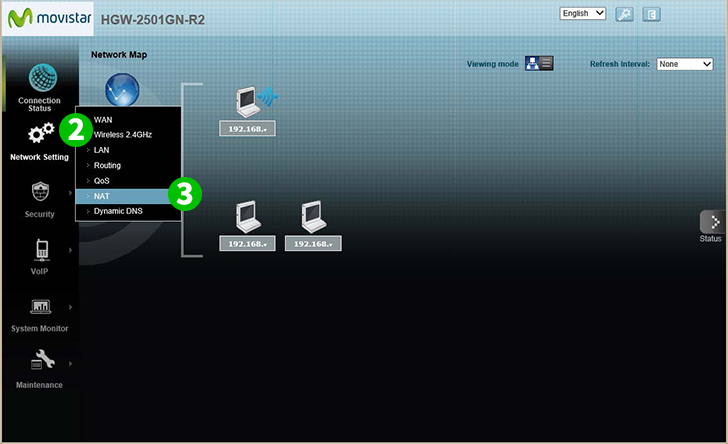
2 Kattintson a bal oldali főmenü "Network Setting" elemére
3 Kattintson a "NAT"
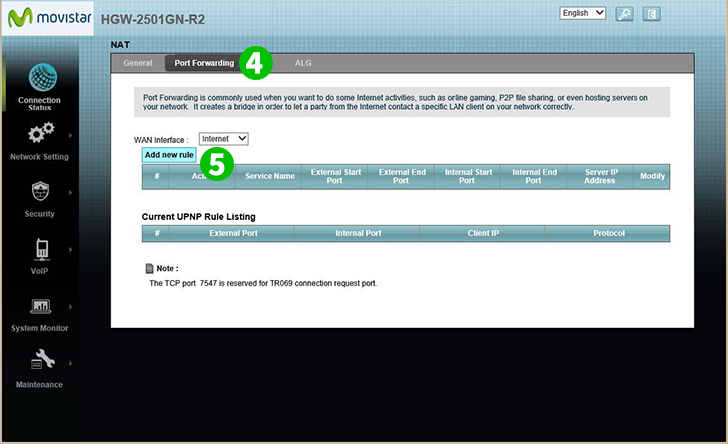
4 Kattintson a "Port Forwarding" fülre
5 Válassza ki az Internet interfészt a "WAN Interface" mezőben, majd kattintson az "Add new rule" gombra

6 Jelölje be az "Active" jelölőnégyzetet
7 Válassza a "WWW" "Service Name" lehetőséget, és írja be a számítógép (lehetőleg statikus) IP-címét. A cFos Personal Net fut a "Server IP Address" mezőben.
8 Kattintson az "Apply" gombra
9 Jelentkezzen ki útválasztójáról az oldal jobb felső sarkában található "Logout" ikonra kattintva
A portátirányítás konfigurálva lett a számítógépéhez!
Engedélyezze a port továbbítást a Mitrastar HGW-2501GN-R2 számára
Utasítás a Mitrastar HGW-2501GN-R2 port-továbbítás aktiválásához